Autor:
Carl Weaver
Fecha De Creación:
22 Febrero 2021
Fecha De Actualización:
1 Mes De Julio 2024
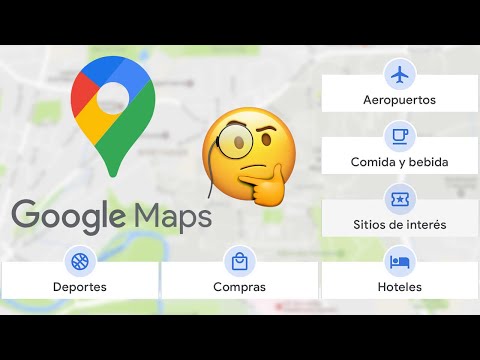
Contenido
- Pasos
- Método 1 de 2: Elimine los sitios visitados con frecuencia uno por uno
- Método 2 de 2: borrar toda la lista de sitios visitados con frecuencia
- Consejos
Google Chrome rastrea los sitios web que visita con más frecuencia. Cuando abra Chrome y la página de inicio predeterminada, verá una barra de búsqueda de Google en la parte inferior de la pantalla entre sus recursos más visitados. Para borrar esta lista, vaya al paso # 1 a continuación.
Pasos
Método 1 de 2: Elimine los sitios visitados con frecuencia uno por uno
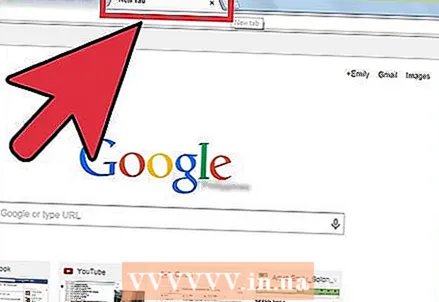 1 Vaya a Google Chrome o abra una nueva pestaña del navegador.
1 Vaya a Google Chrome o abra una nueva pestaña del navegador.- Si aún no ha cambiado la página de inicio, la página predeterminada cuando crea una nueva pestaña es la barra de búsqueda de Google. A continuación se muestran los íconos de algunos de los sitios que visita con frecuencia.
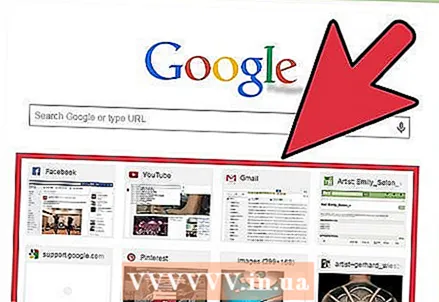 2 Arrastre el puntero del mouse sobre una de estas miniaturas. Aparecerá un pequeño botón X (cerrar) semitransparente en la esquina superior derecha.
2 Arrastre el puntero del mouse sobre una de estas miniaturas. Aparecerá un pequeño botón X (cerrar) semitransparente en la esquina superior derecha. 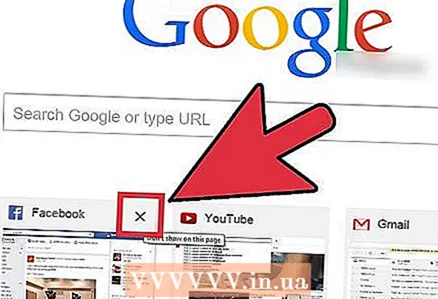 3 Cerrar. Haga clic en el botón de arriba para eliminar el sitio de la lista de recursos más visitados. Si ha visitado bastantes sitios últimamente, el siguiente sitio de la lista reemplazará al que eliminó recientemente.
3 Cerrar. Haga clic en el botón de arriba para eliminar el sitio de la lista de recursos más visitados. Si ha visitado bastantes sitios últimamente, el siguiente sitio de la lista reemplazará al que eliminó recientemente.
Método 2 de 2: borrar toda la lista de sitios visitados con frecuencia
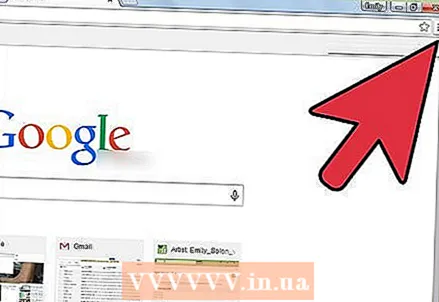 1 Vaya a la sección "Configuración". Abra la configuración de Chrome haciendo clic en el botón en la esquina superior derecha de la ventana.
1 Vaya a la sección "Configuración". Abra la configuración de Chrome haciendo clic en el botón en la esquina superior derecha de la ventana. 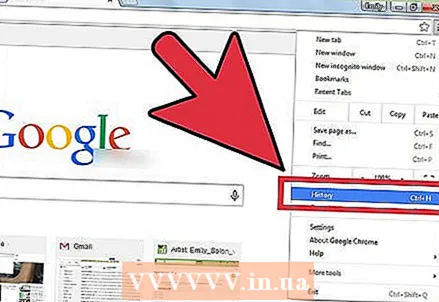 2 Seleccione la categoría Historial. En el menú emergente, haga clic en la pestaña Historial. También puede llegar aquí presionando simultáneamente las teclas [CTRL] y [H] en su teclado.
2 Seleccione la categoría Historial. En el menú emergente, haga clic en la pestaña Historial. También puede llegar aquí presionando simultáneamente las teclas [CTRL] y [H] en su teclado. 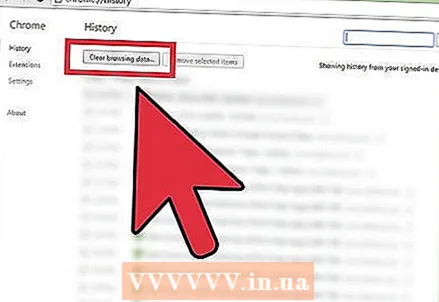 3 Haga clic en el botón Borrar datos de navegación. Aparecerá una pequeña ventana frente a usted, donde puede especificar qué datos desea eliminar y dejar.
3 Haga clic en el botón Borrar datos de navegación. Aparecerá una pequeña ventana frente a usted, donde puede especificar qué datos desea eliminar y dejar. 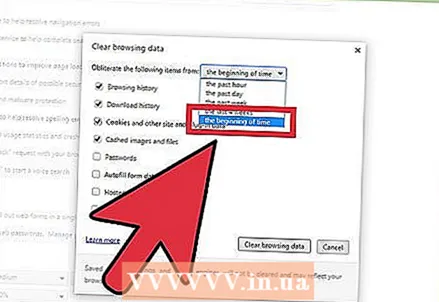 4 Haga clic en el menú desplegable y seleccione el comienzo de los tiempos.
4 Haga clic en el menú desplegable y seleccione el comienzo de los tiempos.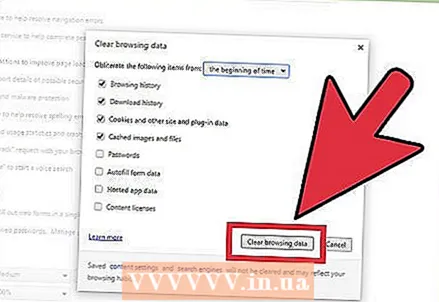 5 Haz clic en Borrar datos de navegación. Esta acción eliminará todos los recursos que aparecen en los sitios más visitados.
5 Haz clic en Borrar datos de navegación. Esta acción eliminará todos los recursos que aparecen en los sitios más visitados.
Consejos
- Al borrar los datos de navegación, no solo se descargará la lista de sitios visitados con frecuencia, sino también otros directorios en su navegador, por ejemplo, las últimas descargas.
- Eliminando información de navegación para liberar espacio en su disco duro.



